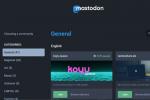Аппле-ова функција Фамили Схаринг није доступна само за иОС уређаје; можете га подесити и на свом Мац-у. Услуга вам омогућава да делите апликације које сте лично купили, као и да дозволите члановима породице да користе ваше књиге, филмове и још много тога. Хајде да погледамо како да користимо Фамили Схаринг на Мац-у.
Садржај
- Подешавање породичног дељења
- Прилагођавање подешавања породичног дељења
Препоручени видео снимци
Лако
10 минута
Мац десктоп или МацБоок
Подешавање породичног дељења
Корак 1: Отворите на Мац рачунару Системске поставке испод картице Аппле икона у горњем левом углу радне површине. Ако сте пријављени на свој Аппле ИД налог на свом Мац-у, онда Фамили Схаринг требало би да се појави. Међутим, ако не видите икону, једноставно се пријавите на свој Аппле ИД и вратите се на Системске поставке.
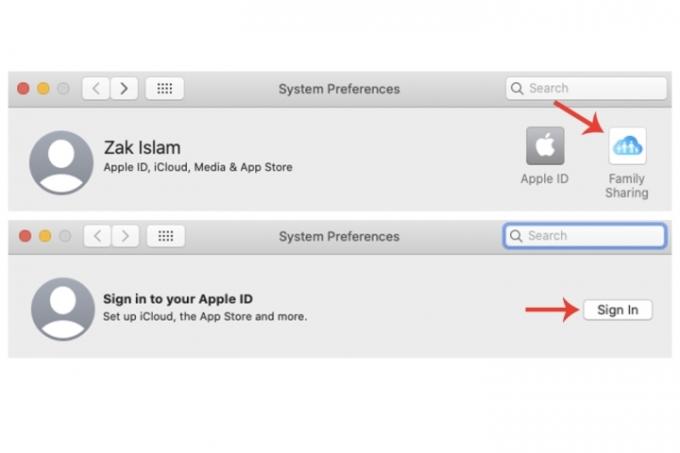
Корак 2: Кликните Фамили Схаринг. У овом прозору бићете упитани да ли желите да будете организатор породице. Кликните Следећи дугме за потврду. У следећем прозору бићете упитани да ли желите Поделите своје куповине. Такође имате опцију да користите други налог. Кликните Следећи.
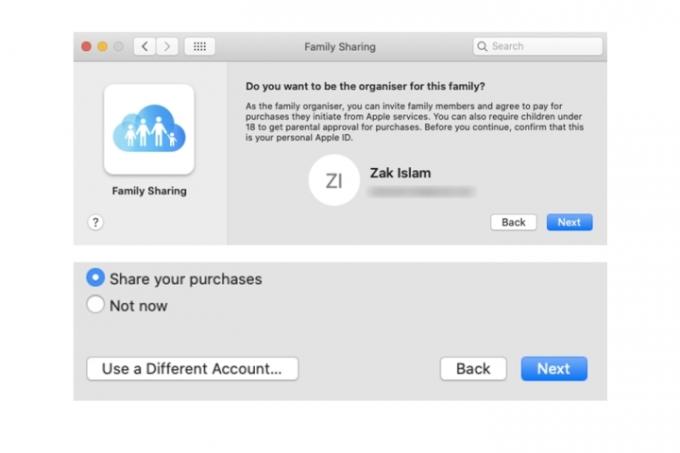
Повезан
- Извештај: Аппле-ови МацБоок-ови из 2024. могу се суочити са озбиљним недостацима
- Можете да играте скоро сваку Виндовс игру на Мац-у - ево како
- М3 Мац-ови би могли бити лансирани ове године — са изненађујућим додатком
Корак 3: У прозору за плаћање биће приказане ваше информације о плаћању са вашим Аппле ИД налогом. Такође постоји могућност коришћења другог начина плаћања преко дугмета на дну поред Следећи. Све куповине које изврше чланови ваше породице које додате у услугу биће повезане са вашом картицом за куповину таквих апликација. Кликните Следећи. Прихватите услове и одредбе и кликните Договорити се.

4. корак: Поред дељења апликација и слично, Фамили Схаринг на Мац-у вам такође омогућава да делите локацију својих повезаних уређаја са члановима породице. Кликните Готово.
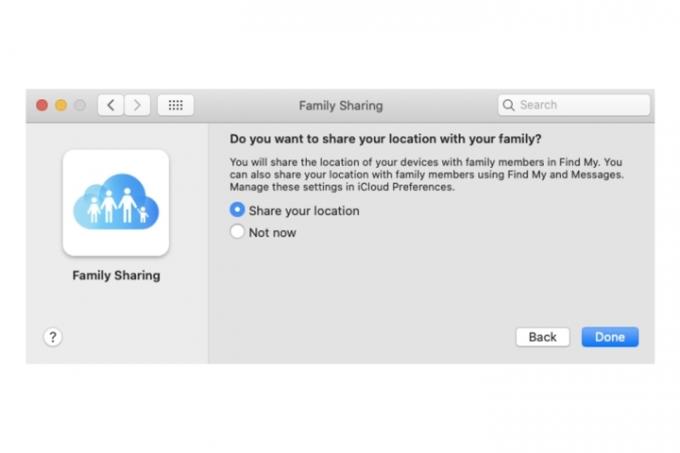
5. корак: Сада можете да додате људе у Фамили Схаринг на свом Мац-у. Кликните Додајте члана породице дугме, унесите њихово име или адресу е-поште, а затим изаберите Настави. Мораћете да потврдите сопствену лозинку за Аппле ИД да бисте наставили, као и да потврдите неке детаље који се односе на платну картицу вашег налога.
Када буду додати, биће им послата е-порука. Након што прихвате позив, њихов статус у породичној групи ће бити промењен у складу са тим.
Ако желите да додате још чланова у групу, кликните на + дугме и следите исте кораке наведене горе.

Прилагођавање подешавања породичног дељења
Корак 1: Кликните Дељење куповине таб. Можете изабрати да искључите опцију за Делите моје куповине, као и промену података о картици. Такође можете потпуно онемогућити Дељење куповине избором Искључи дугме.

Корак 2: Кликните иЦлоуд складиште таб. Рећи ће вам да надоградите на виши иЦлоуд план претплате како бисте свој налог делили са члановима породице.

Корак 3: Кликните Дељење локације таб. Ако га нисте омогућили током почетног процеса подешавања породичног дељења, отворите апликацију Финд Ми на свом Мац-у. Када га подесите, изаберите Људи картицу, а затим изаберите име члана породице. На крају, кликните на Подели моју локацију опција.
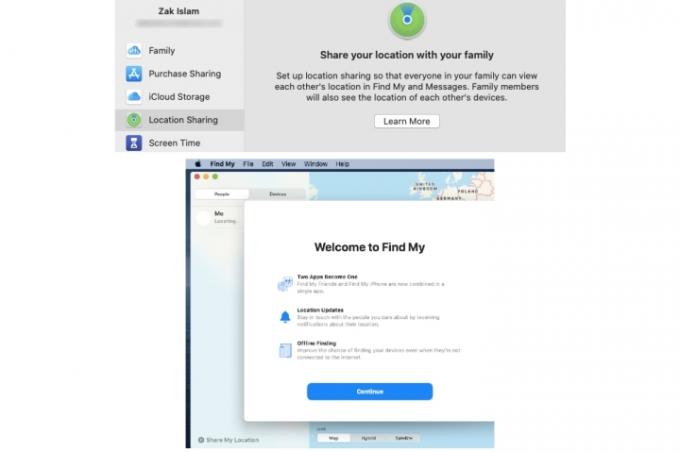
4. корак: Кликните Време екрана таб. Овде можете да управљате временом екрана са члановима ваше породице доданим у групу тако што ћете изабрати Отворите подешавања времена екрана дугме.
За више информација о времену екрана погледајте наш водич за корисну Мац функцију.
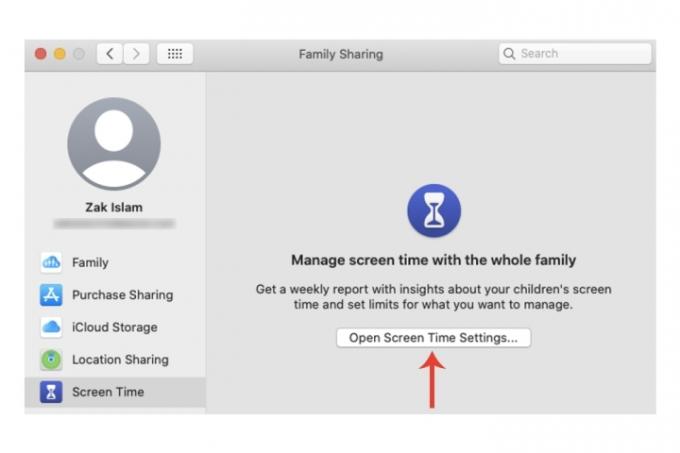
Ако нисте превише упознати са различитим функцијама Мац-а или сте управо купили нови Мац или МацБоок, идите на наше водиче за користећи више десктопа на вашем Мац-у, и проверава ваш Мац на вирусе и малвер.
Препоруке уредника
- Овај тајни мени ће заувек променити начин на који користите свој Мац
- Најбоље понуде МацБоок-а за почетнике: Уштедите на МацБоок Аир-у и Про-у
- М3 МацБоок Про би могао да се појави раније него што је ико очекивао
- МацБоок Аир је и даље на најнижој цени икада након Приме Даи 2023
- Превише је МацБоок-ова
Надоградите свој животни стилДигитални трендови помажу читаоцима да прате убрзани свет технологије са свим најновијим вестима, забавним рецензијама производа, проницљивим уводницима и јединственим кратким прегледима.